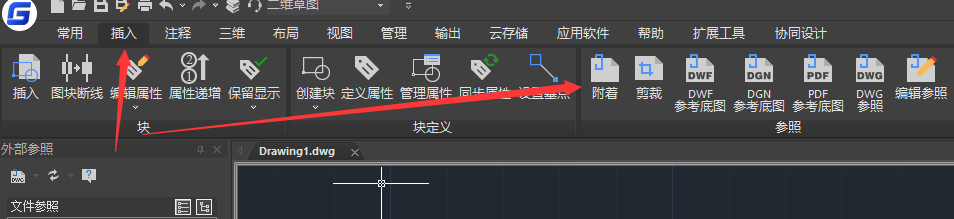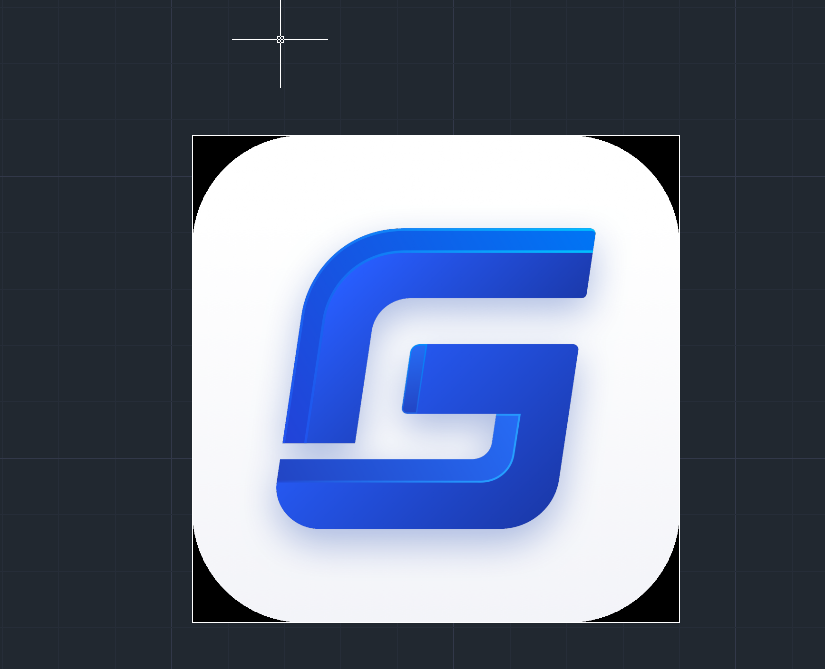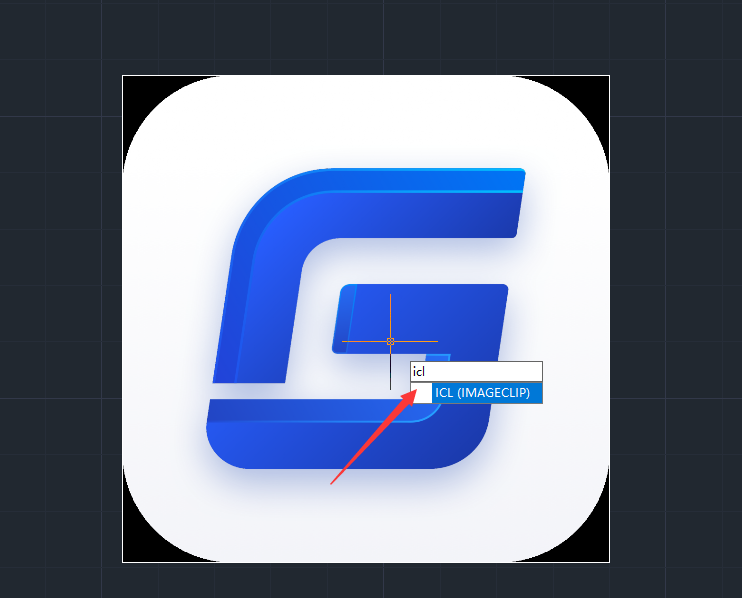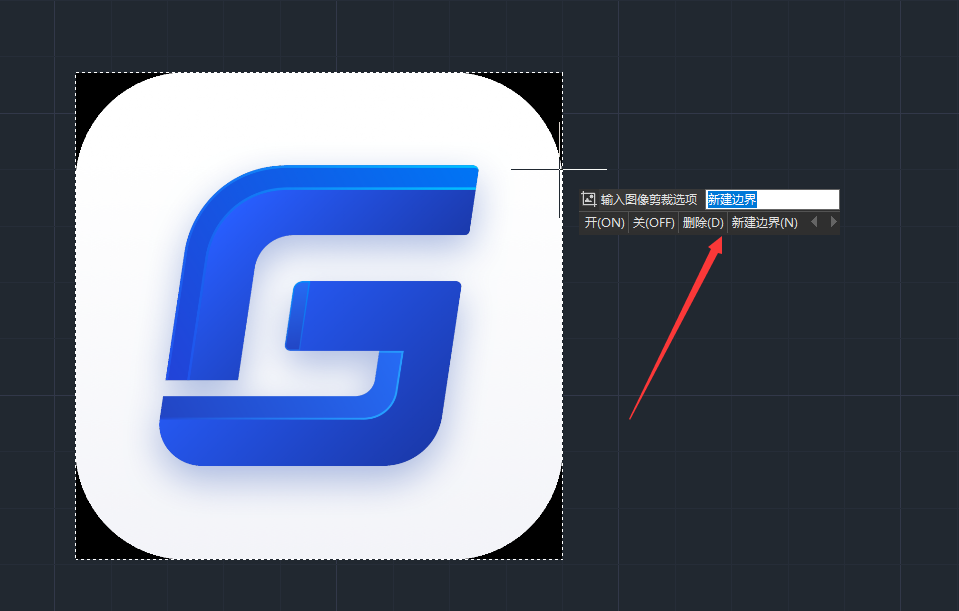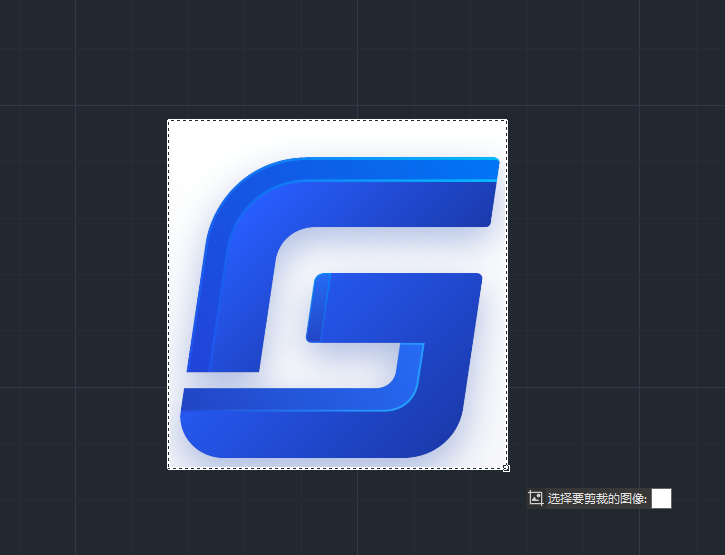為了方便CAD圖紙繪制,有些時候會需要將某一圖片作為參照插入到圖紙中,可是有些新手設計師不知道CAD中如何插入圖片,本節內容小編來給大家演示一下CAD插入圖片的具體操作步驟,感興趣的小伙伴和小編一起來了解一下吧!
CAD插入圖片操作步驟:
1、這邊以浩辰CAD軟件作為繪圖工具,進行演示。首先,需要打開電腦中的浩辰CAD軟件,然后在軟件界面上方工具區中依次點擊【插入】—【附著】。如下圖所示:
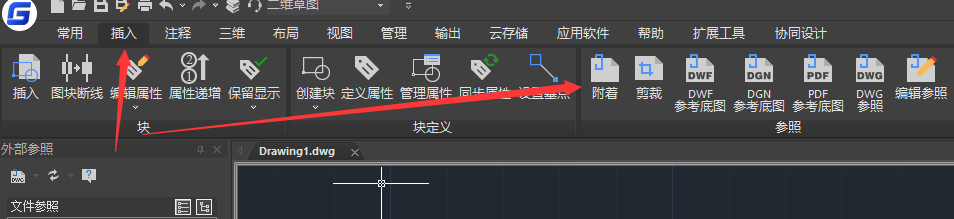
2、執行命令后,根據系統提示在電腦中選擇需要插入到CAD中的圖片,點擊確認即可,這邊選擇了一張浩辰CAD的LOGO圖片,插入圖片的時候,可以選擇所插入的位置,也可以調整比例,這個可以根據自身需求進行調整。如下圖所示:
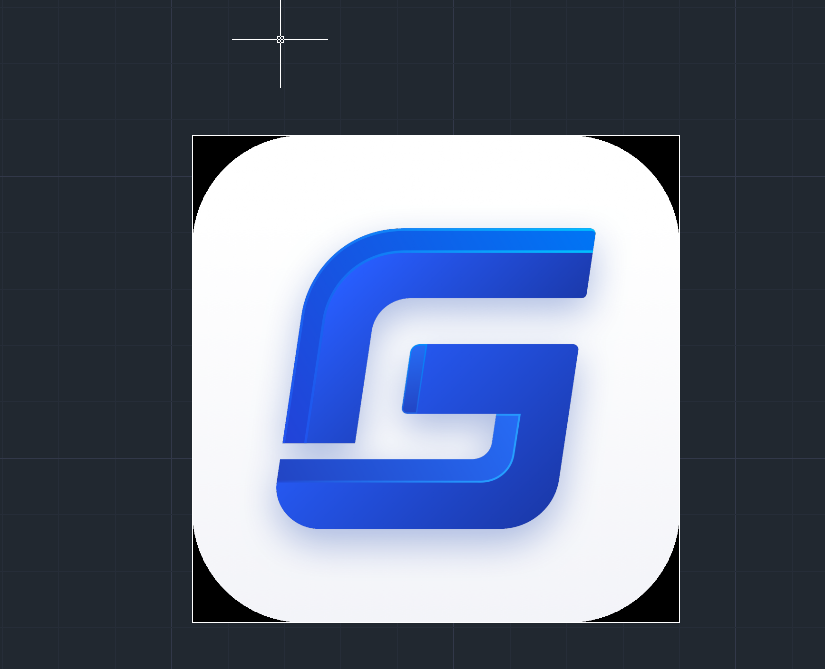
3、完成CAD圖片插入后,可以對插入的圖片進行簡單的剪裁操作,具體操作步驟如下
(1)在命令行輸入命令【ICL】,按空格確認,點擊選擇圖片,會自動跳出對話框,選擇新建邊界,點擊空格確認。如下圖所示:
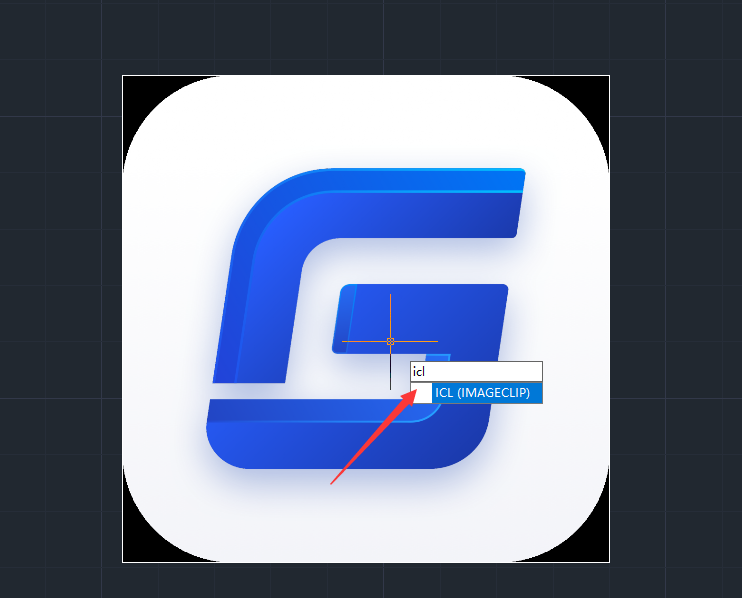
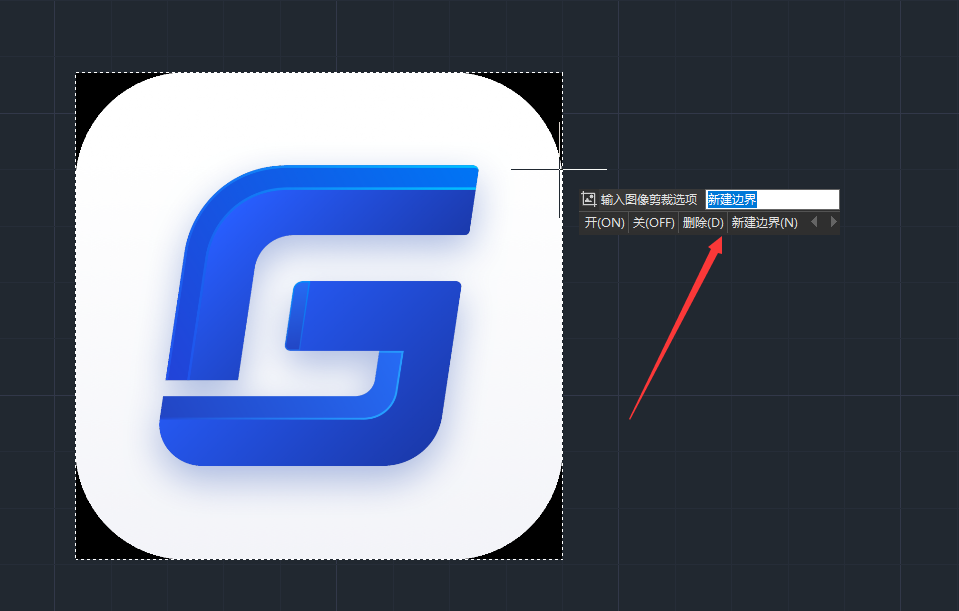
(2)最后,可以根據自身實際需求來剪裁圖片形狀,調節大小。如下圖所示:
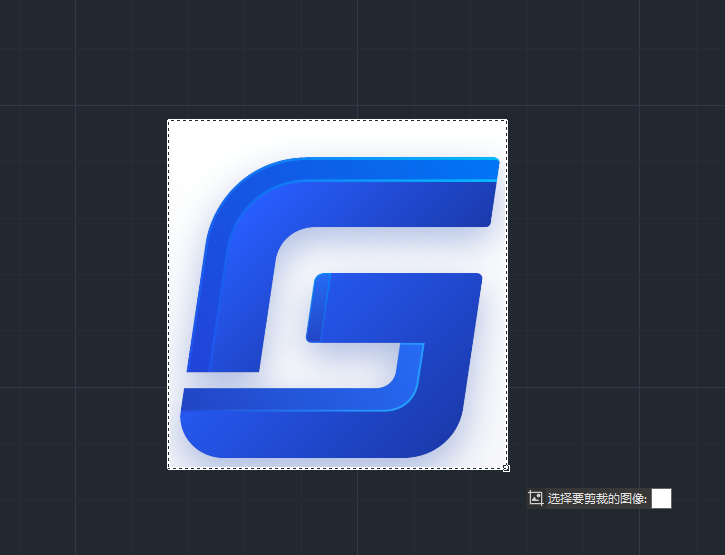
通過以上的操作演示,是不是覺得CAD插入圖片也不是很難呢?對此感興趣的設計師小伙伴們可以關注浩辰CAD官網教程專區,小編會在后續課程中給大家分享更多實用的CAD教程哦!